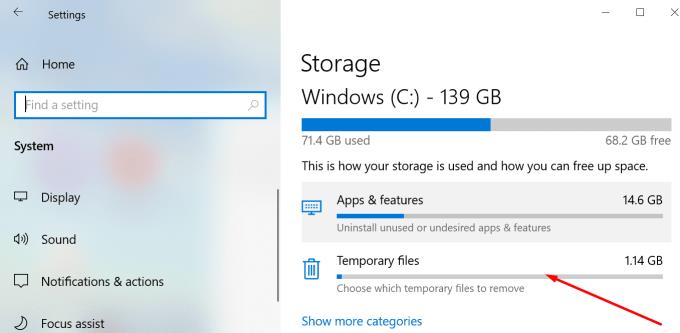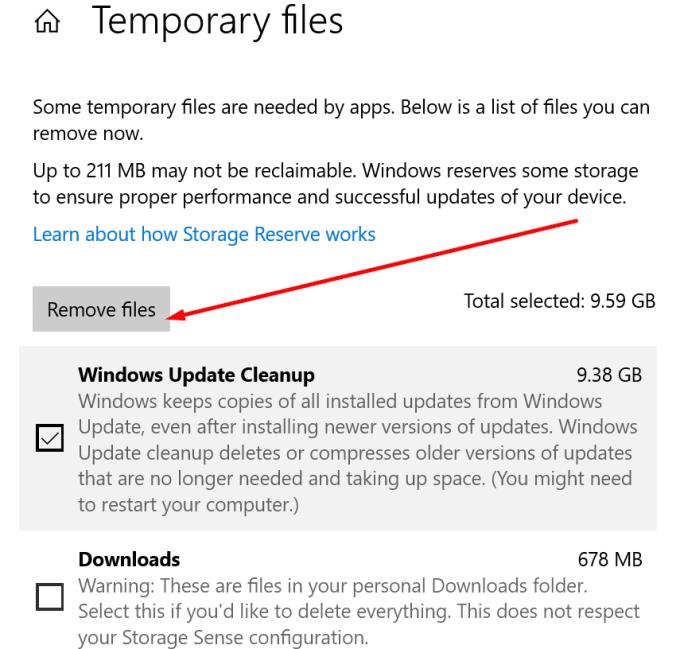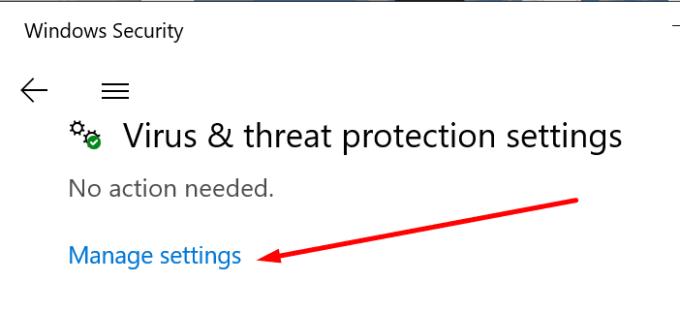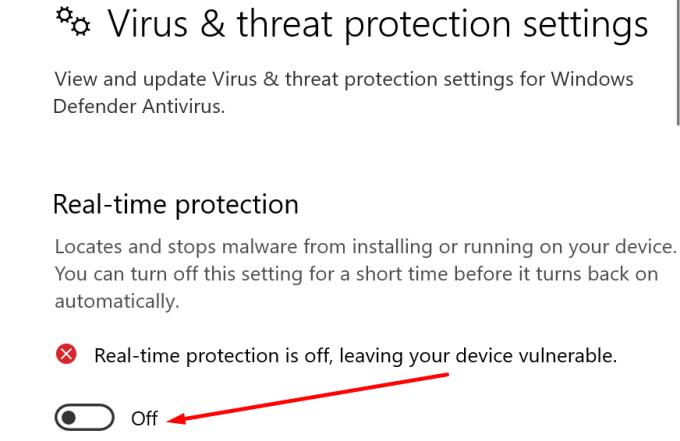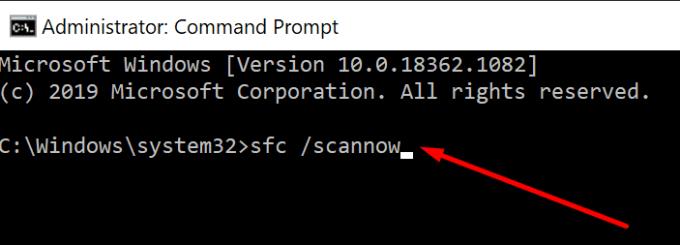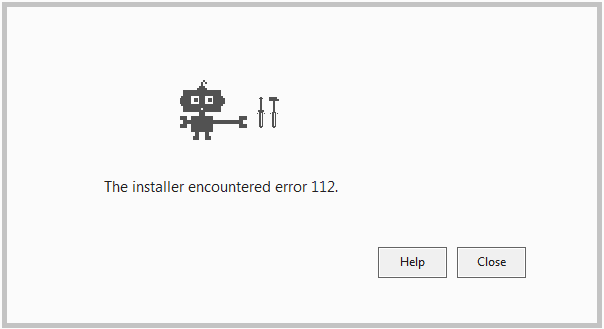I dag er flere og flere internetbrugere bekymrede for databeskyttelse . Brugere ønsker at tage kontrollen over deres personlige data tilbage og blokere tredjeparter i at profilere dem baseret på deres onlineaktiviteter til reklameformål .
Det er forståeligt taget i betragtning af de store dataskandaler, der er afsløret i de seneste år.
Det er derfor, private browsere som Brave bliver mere og mere populære.
Der er en irriterende fejl, der nogle gange kan forhindre brugere i at installere Brave på deres computere, og det er fejl 112 . I denne guide viser vi dig, hvordan du løser det.
5 metoder til at rette Brave Browser Error 112
Frigør noget plads
Brave error 112 kan opstå, hvis du ikke har tilstrækkelig diskplads på din enhed. Med andre ord skal du frigøre noget plads for at installere Brave browser-filer og -mapper.
Ryd midlertidige filer
Hvis du bruger Windows 10, så prøv at rydde din midlertidige filmappe. Dette er stedet, hvor Windows 10 gemmer OS-opdateringsrester, midlertidige installationsfiler, logdata og så videre.
Problemet er, at disse filer vokser ret hurtigt, og de kan ende med at tage meget plads på dit drev. I nogle tilfælde kan det forhindre brugere i at installere nye programmer. Lad os se, om sletning af midlertidige filer hjælper dig med at rette Brave error 112.
Gå til Indstillinger .
Vælg System .
Gå til Opbevaring .
Find afsnittet Lokal disk .
Vælg indstillingen Midlertidige filer .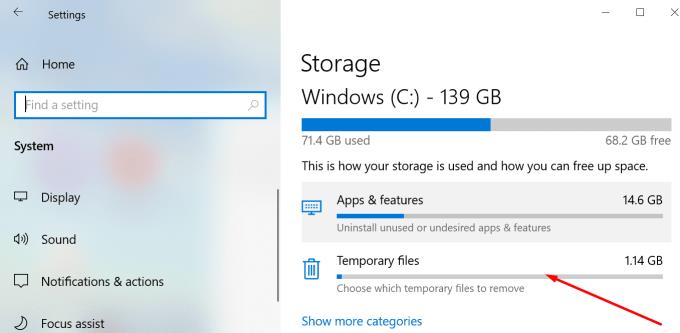
Marker typen af midlertidige filer, du vil slette.
Tryk på indstillingen Fjern filer .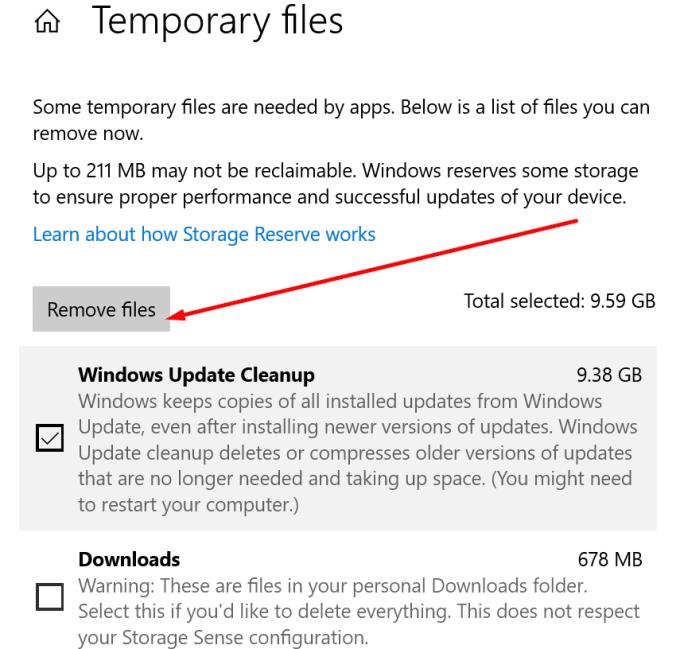
Gå også til C:\Program Files (x86)\BraveSoftware og %userprofile%/Appdata/Local/ , og slet Brave-mapperne fra begge disse placeringer for at rydde eventuelle Brave-filerester. Genstart din computer og download Brave igen.
Deaktiver dit antivirus
Prøv at deaktivere dit antivirus, mens du installerer browseren. Bare sørg for, at du downloader Brave fra den officielle webside.
Fejl 112 kan opstå, fordi dit antivirus blokerede browserens installationsfiler. Midlertidig deaktivering af dit antivirus burde være sikkert, så længe du downloader Brave fra den officielle side.
Hvis du bruger Windows-sikkerhed:
Åbn appen.
Gå til Virus- og trusselsbeskyttelse .
Vælg Administrer indstillinger .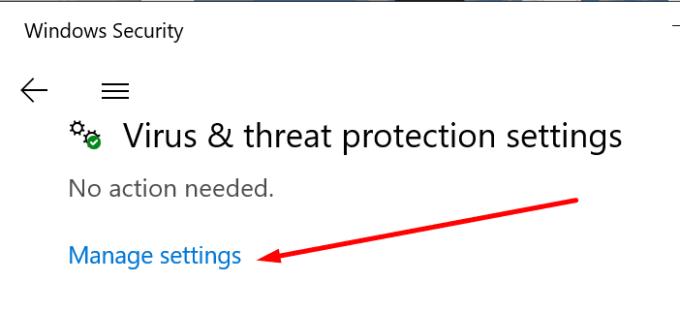
Slå indstillingen Realtidsbeskyttelse fra .
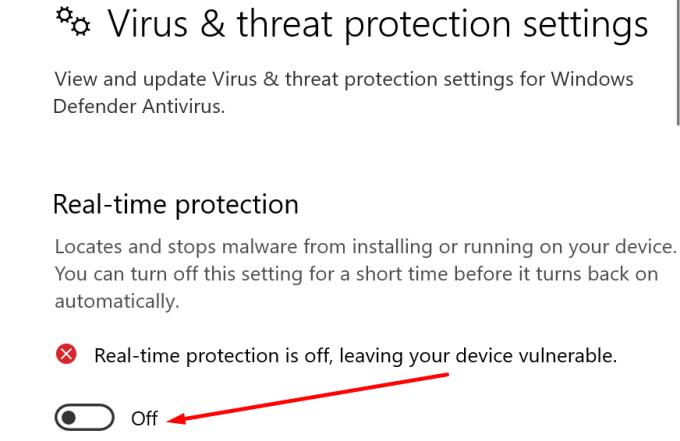
Kør SFC-scanning
Hvis nogle af dine systemfiler blev beskadiget, kan dette potentielt forhindre dig i at installere nye programmer. Kør en SFC-scanning og tjek, om det udbedrer fejl 112.
Start kommandoprompt som admin.
Indtast kommandoen sfc /scannow og tryk på Enter.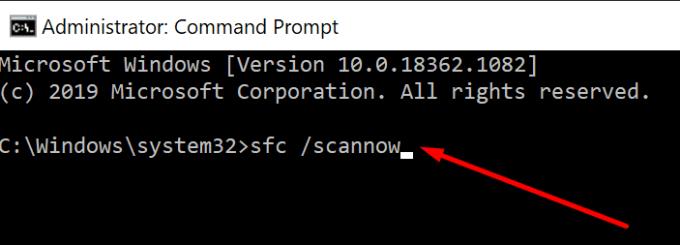
Genstart din computer, når scanningen er fuldført.
Prøv at installere Brave igen.
Hvis du får fejl 112, når du opdaterer browseren
Hvis Brave allerede er installeret på din computer, er der ingen grund til at bruge installationsprogrammet igen. Fejl 112 kan også forekomme, når du forsøger at opdatere browseren. Lad i stedet opdateringsprogrammet hente og installere de nye filer automatisk.
Klik på Brave browsermenuen, gå til Om Brave . Opdateringsprogrammet vil derefter søge efter nye browserversioner. Værktøjet vil automatisk installere opdateringsfilerne.
Vi håber, at fejl 112 er historie nu. Nyd din modige browsingoplevelse!